タレントマネジメント
1699|【タレントマネジメント】オフィスステーション本体の設定方法
タレントマネジメント機能を利用するにあたり、オフィスステーション本体側で必要な設定方法について、ご案内します。
利用者の権限設定
[マスタ管理]>[利用者管理]をクリックします。
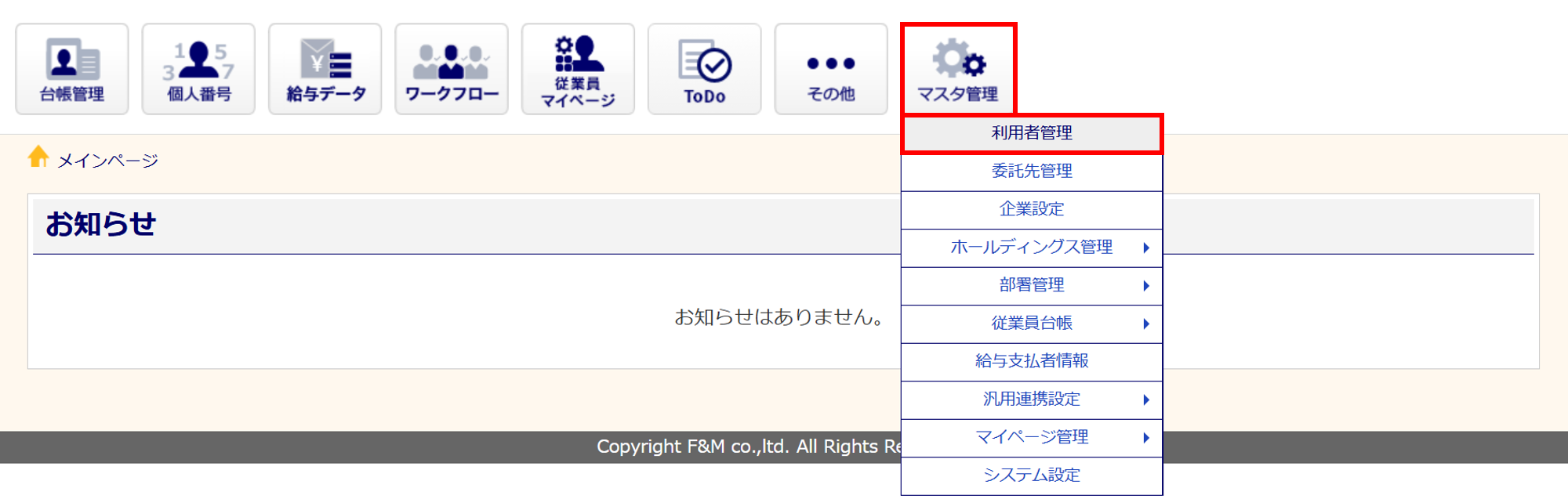
「タレントマネジメント」機能の利用権限を付与する利用者をクリックします。
※ご契約の製品によって、表示される項目情報が異なります。
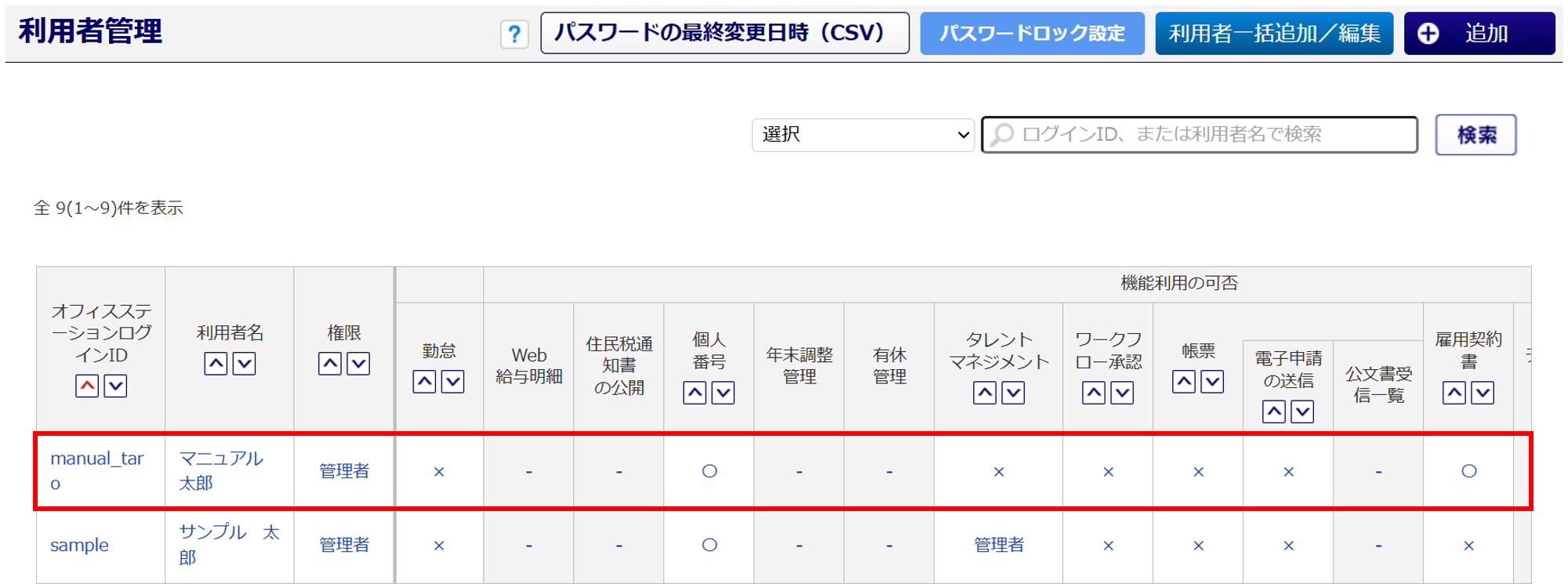
注意点
「機能利用の可否」の対象機能が「×」の場合、アイコンは表示されません。
「タレントマネジメントの利用」項目にて「可」を選択し、「権限」を選択します。
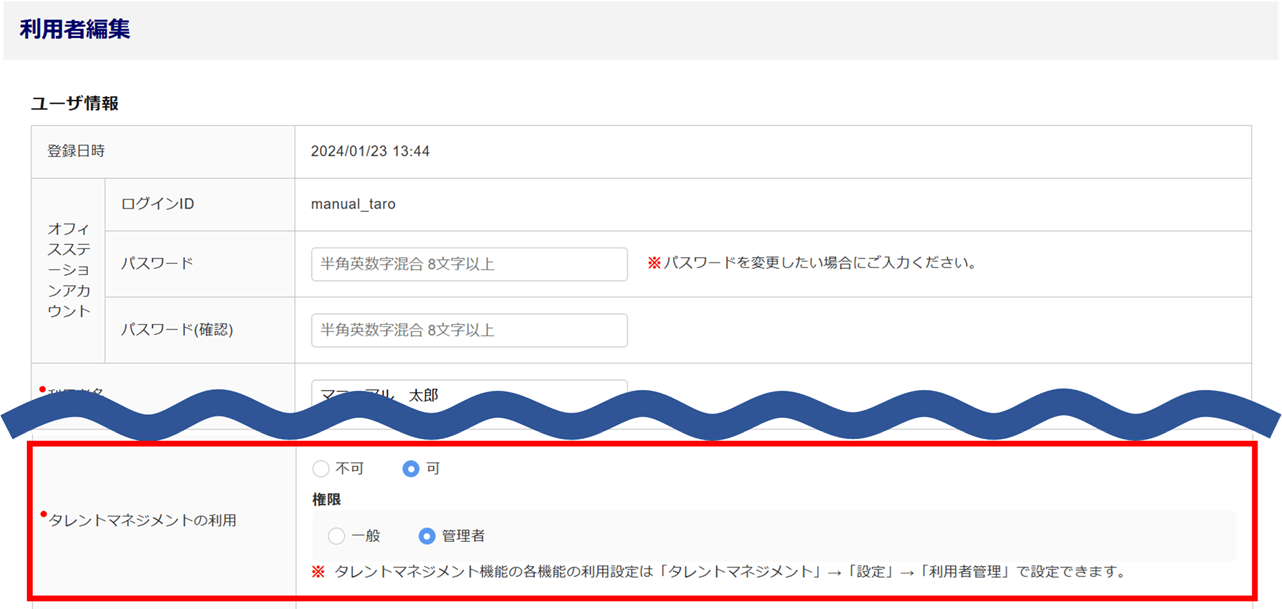
| 項目名 | 説明 | |
| 権限 | 一般 | 「オフィスステーション タレントマネジメント」の以下の機能が非表示になります。 ・「設定(利用者管理)」 |
| 管理者 | 「オフィスステーション タレントマネジメント」の「設定(利用者管理)」などが表示され、他の利用者の設定を管理することができます。 | |
+をクリックすると詳細が表示されます
ホールディングス利用者の場合
[マスタ管理]>[ホールディングス管理]>[ホールディングス設定]をクリックします。
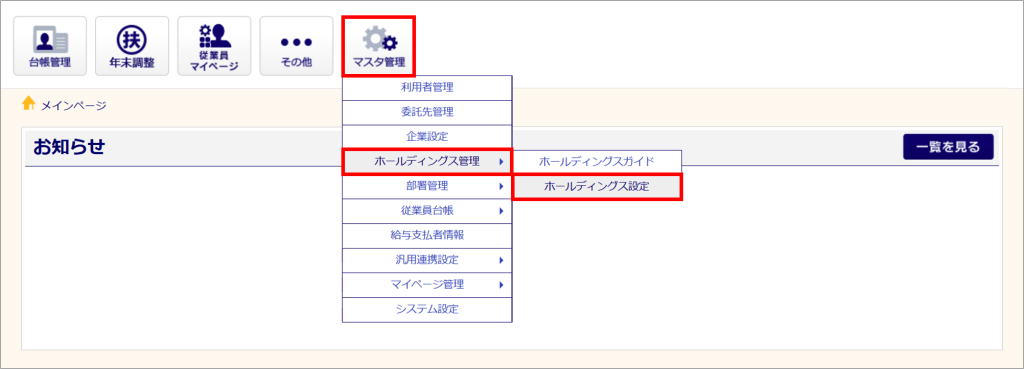
「ホールディングス連携先一覧」の[詳細]をクリックします。
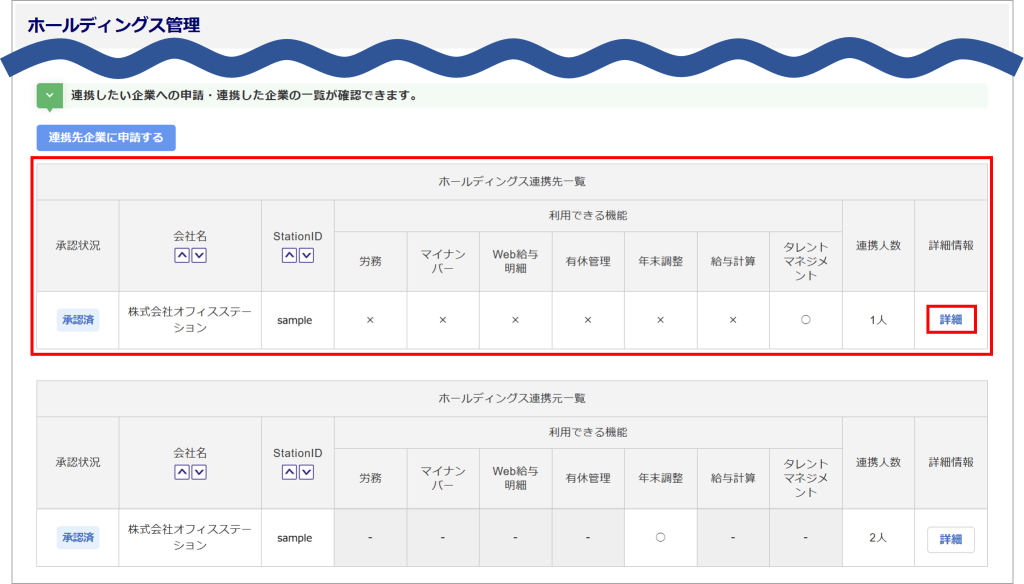
「連携先企業の詳細設定」画面にて、「タレントマネジメント」機能の利用権限を付与するホールディングス利用者をクリックします。
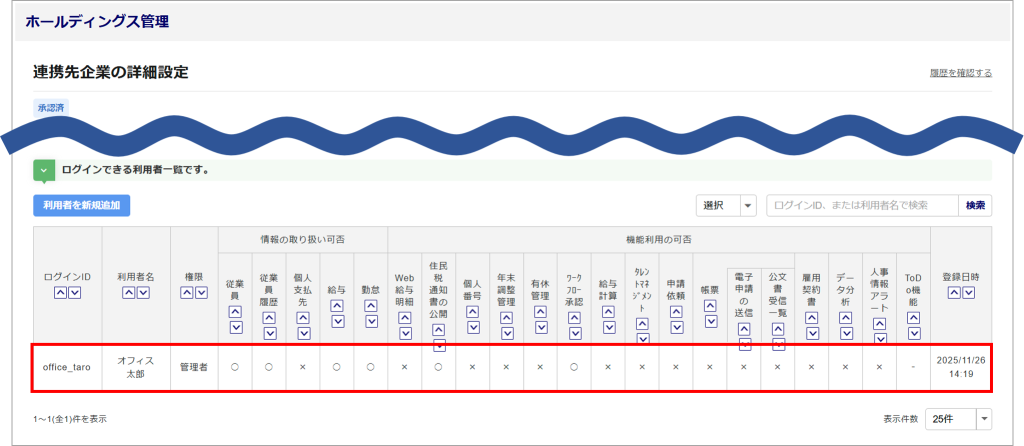
注意点
「機能利用の可否」の対象機能が「×」の場合、アイコンは表示されません。
「タレントマネジメントの利用」項目にて「可」を選択し、「権限」を選択します。
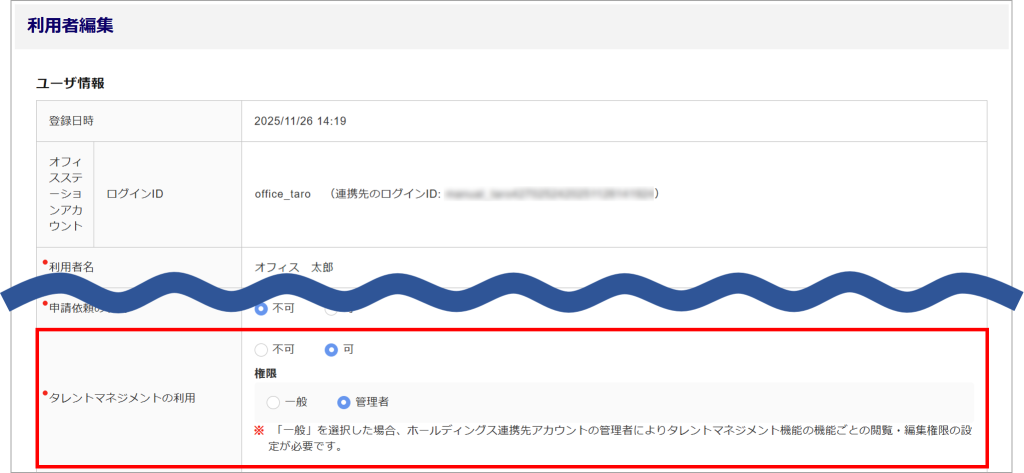
| 項目名 | 説明 | |
| 権限 | 一般※ | 「オフィスステーション タレントマネジメント」の以下の機能が非表示になります。 ・「設定(利用者管理)」 |
| 管理者 | 「オフィスステーション タレントマネジメント」の「設定(利用者管理)」などが表示され、他の利用者の設定を管理することができます。 | |
※「一般」を選択した場合、ホールディングス連携先の管理者に、タレントマネジメント内の権限を設定してもらう必要があります。
「オフィスステーションの機能設定」各項目の詳細については、以下の関連記事内をご参照ください。
関連記事
画面を下へスクロールし、[内容を確認する]をクリックします。
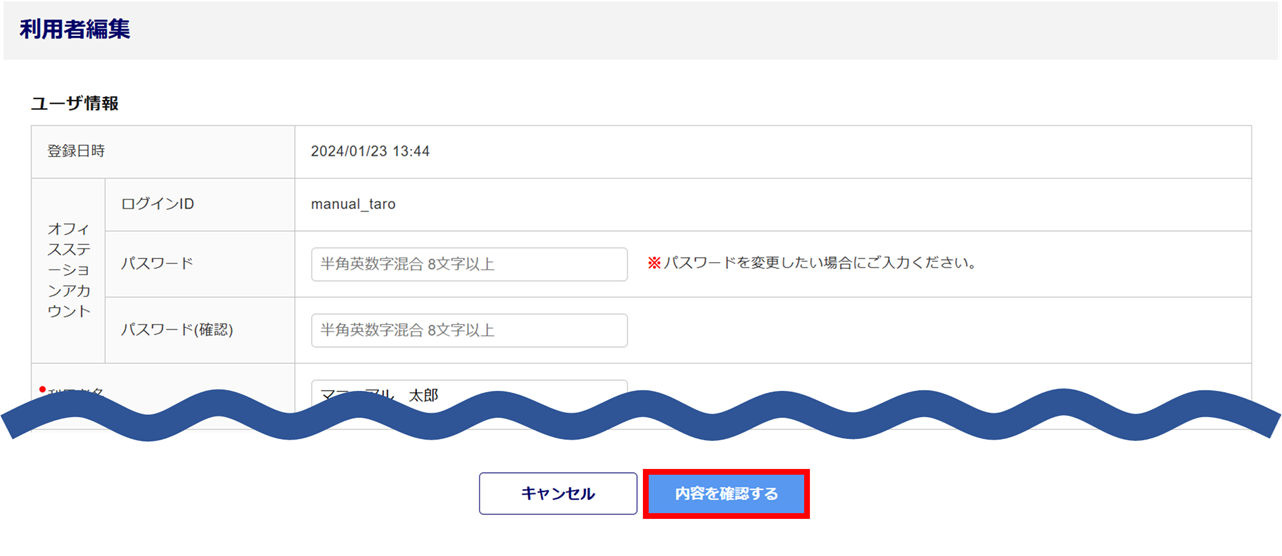
[保存する]をクリックします。
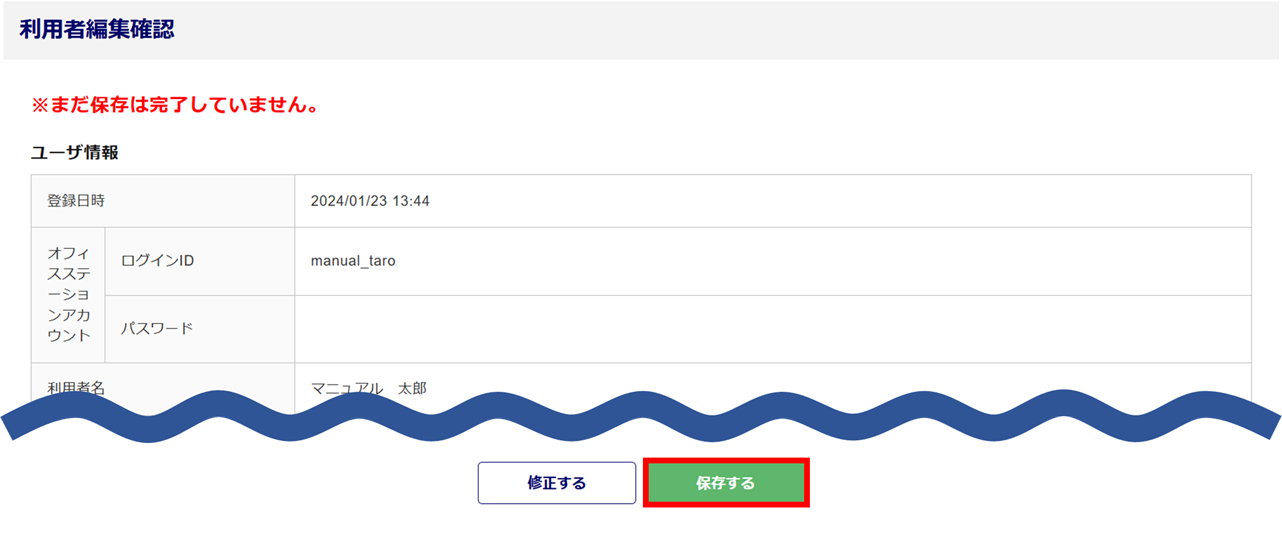
画面左上に「変更しました。」と表示されたら、利用者の設定は完了です。
「オフィスステーション タレントマネジメント」を利用するための「タレントマネジメント」アイコンが表示されます。
タレントマネジメント内の権限を設定する場合
[タレントマネジメント]をクリックします。

メニュー[設定(利用者管理)]をクリックし、「タレントマネジメント」機能の利用制限を設定する利用者名をクリックします。
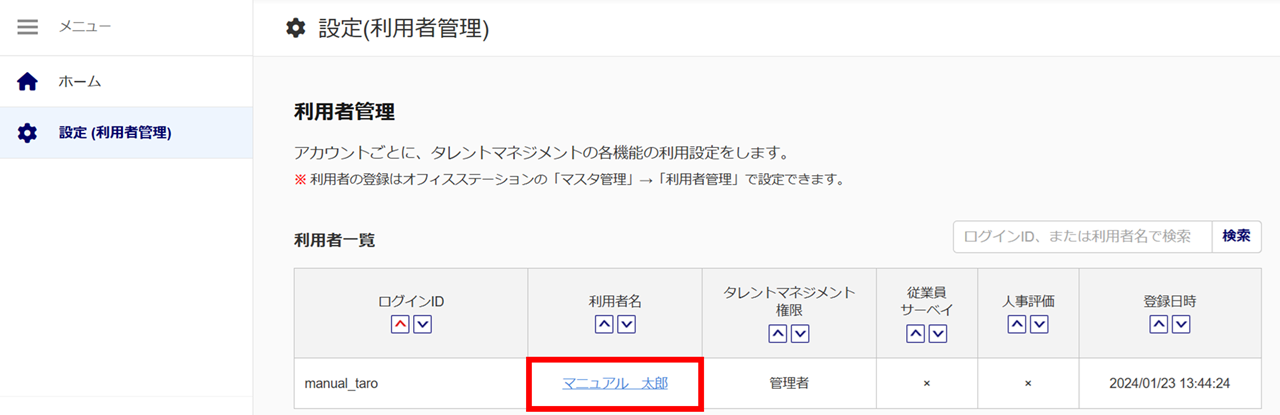
補足
ホールディングス利用者に、「タレントマネジメント」機能の利用権限を付与している場合、利用者一覧の「ログインID」欄に「ホールディングス利用者」と表示されます。
※複数名、ホールディングスの利用者が登録されている場合でも、一律で「ホールディングス利用者」と
表示されます。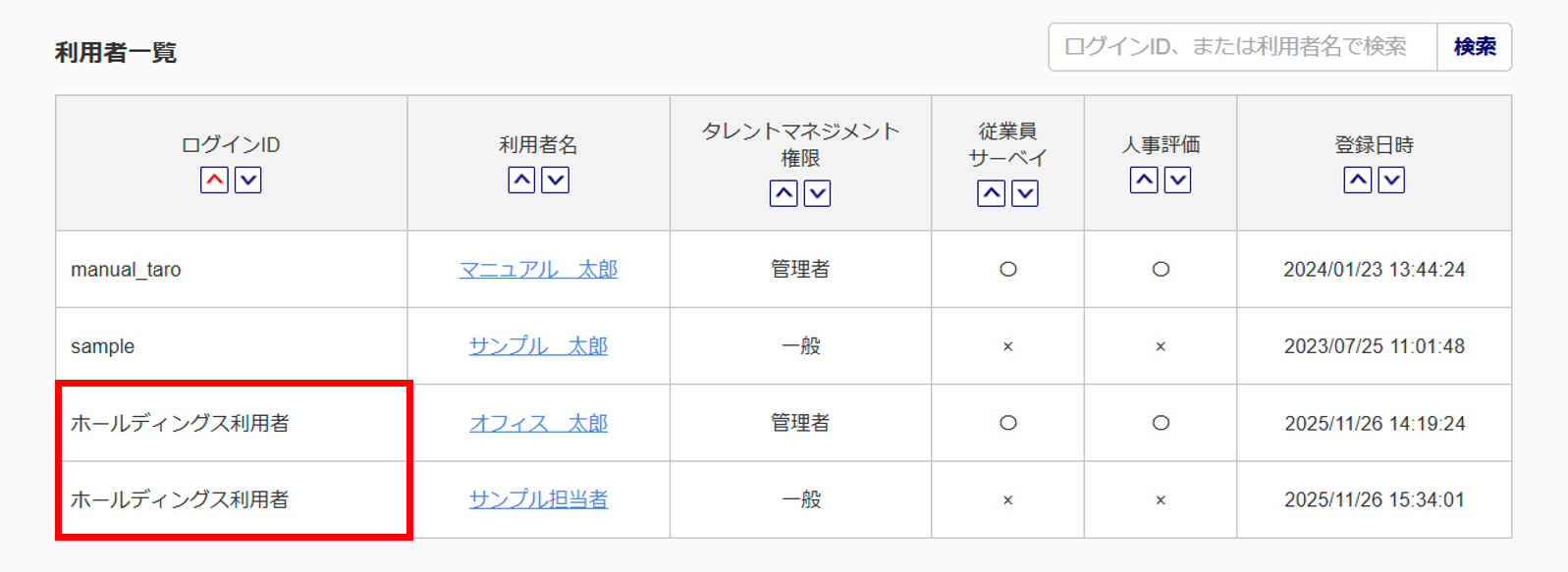
「人事評価」カテゴリ(①)および、「従業員サーベイ」カテゴリ(②)を設定し、[保存](③)をクリックします。
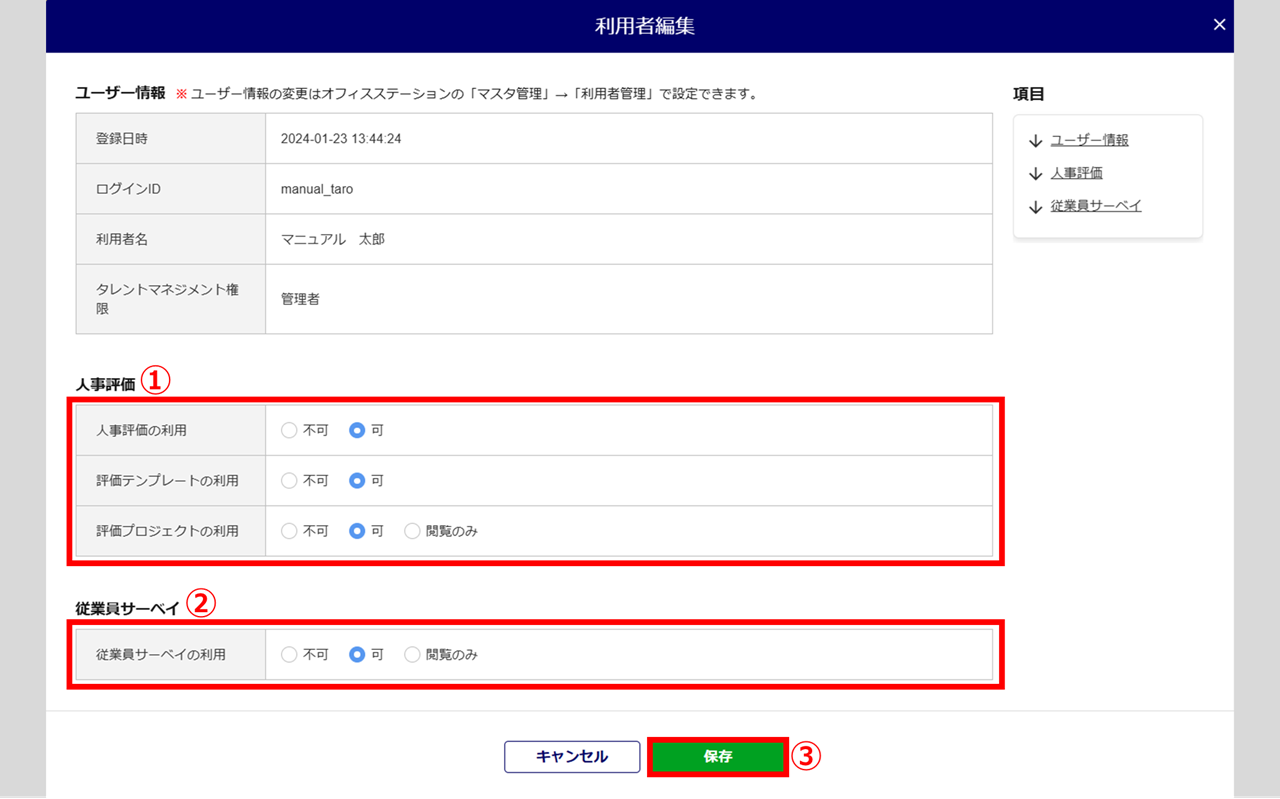
| 項目名 | ||||
| 人事評価 | 人事評価の利用 | メニューから「人事評価」が非表示になります。 | 「人事評価」が利用できます。 | 評価テンプレートの利用 ※ | メニューから「人事評価」の「評価テンプレート」が非表示になります。 | 「人事評価」の「評価プランテンプレート」が利用できます。 |
| 評価プロジェクトの利用 ※ | メニューから「人事評価」の「評価プロジェクト」が非表示になります。 | 「人事評価」の「評価プロジェクト」が利用できます。 | 「評価プロジェクト」の詳細を閲覧できます。 | |
| 従業員サーベイ | 従業員サーベイの利用 | メニューから「従業員サーベイ」が非表示になります。 | 「従業員サーベイ」が利用できます。 | 「従業員サーベイ」の回答結果やレポートの確認などの閲覧やCSV出力のみ利用できます。 ※サーベイの作成やタスク発行などができません。 |
※:「人事評価の利用」を「不可」に設定している場合、「評価テンプレートの利用」と「評価プロジェクトの利用」は表示されません。
以上で、「利用者の権限設定」操作は完了です。
部署管理
「部署管理」機能を利用すると、「タレントマネジメント」機能の「サーベイ」結果を部署ごとに確認することや、「閲覧権限の管理」で閲覧範囲を所属部署に設定することができます。
設定方法については、以下の関連記事をご参照ください。
※本設定は必須ではありません。必要に応じて設定してください。
関連記事
従業員情報の登録
- 新規で従業員を登録する場合
-
タレントマネジメント情報を管理する従業員を、オフィスステーションに登録します。
※未登録の従業員情報の登録および登録済みの従業員情報の編集を同時におこなえます。
登録方法については、以下の関連記事をご参照ください。 - 従業員情報が登録済みの場合
-
登録している従業員の内、「人事評価」や「従業員サーベイ」を利用する従業員を「タレントマネジメント用台帳」に登録します。
詳細な操作方法については、以下の関連記事内「2.対象製品を利用する従業員台帳の登録」をご参照ください。関連記事
マイページ設定・発行
従業員マイページに関する設定および、従業員マイページの発行をおこないます。
操作方法については、以下の関連記事をご参照ください。